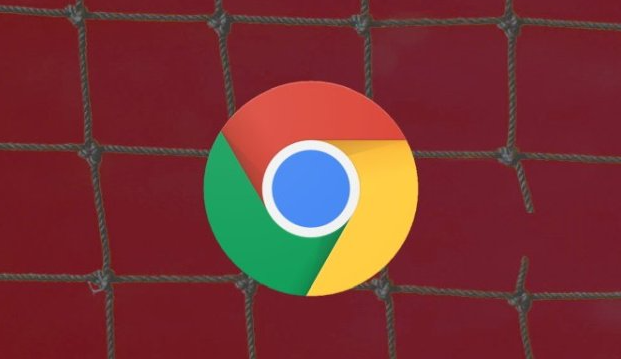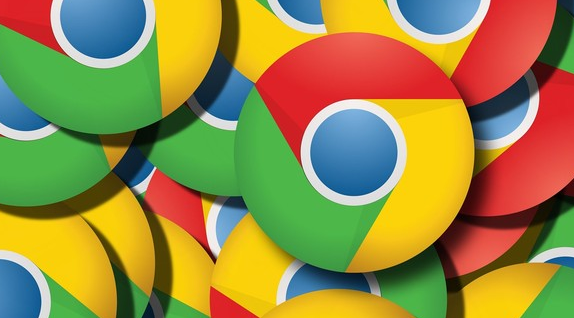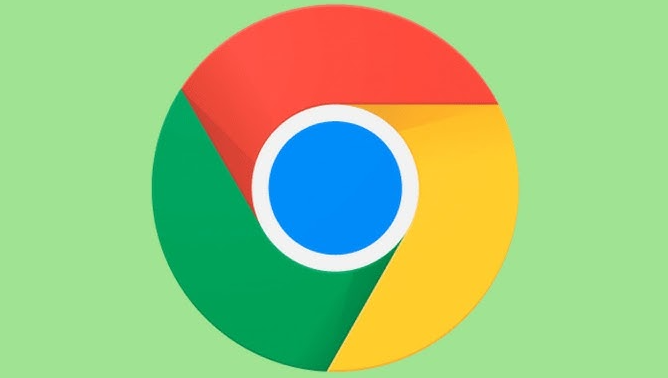
1. 检查浏览器设置
- 进入Chrome设置→点击“外观”→找到“显示主页按钮”和“启动时”选项→若设置为“打开特定网页或一组网页”→尝试改为“打开新标签页”或“空白页”。
- 检查是否启用“无痕模式”→部分模式下可能限制标签页功能→退出后重启浏览器测试。
2. 禁用扩展程序
- 进入`chrome://extensions/`页面→逐一禁用扩展(如广告拦截、脚本管理工具)→观察是否因插件冲突导致问题→找到冲突项后可选择永久移除或仅在必要时启用。
3. 清除缓存与修复数据
- 按`Ctrl+Shift+Del`(Windows)/`Cmd+Shift+Del`(Mac)→选择“全部时间”→勾选“缓存的图片和文件”“Cookie及其他网站数据”→点击“清除数据”→重启浏览器后测试。
- 若问题持续→访问 `chrome://flags/` →搜索“Reset”相关实验性功能→重置同步协议或恢复默认配置。
4. 检查网络与DNS配置
- 打开其他网站(如百度)→若均无法访问→检查路由器或联系网络服务商。若能正常上网但仅新标签页异常→尝试修改DNS服务器(如改用114.114.114或8.8.8.8)→在Chrome设置的“网络”选项中手动输入。
5. 更新或重装浏览器
- 进入`chrome://settings/help` →点击“关于Google Chrome”→自动检查更新并安装最新版本→修复已知漏洞。
- 若仍无效→卸载Chrome(通过控制面板或第三方工具彻底删除残留文件)→重新下载官网安装包→安装后导入旧数据。
6. 系统与权限排查
- 右键点击Chrome图标→选择“以管理员身份运行”→排除权限不足导致的加载失败。
- 检查防火墙或杀毒软件设置→将Chrome添加到白名单→避免拦截标签页请求。
请注意,由于篇幅限制,上述内容可能无法涵盖所有可能的解决方案。如果问题仍然存在,建议进一步搜索相关论坛或联系技术支持以获取更专业的帮助。